Bu bölümde iş hayatında en sık kullanılan formüllerden biri olan DÜŞEYARA formülünün kullanımını öğreneceğiz.
Excel’de DÜŞEYARA formülü, belirli bir değeri bir aralık içinde arayarak, eşleşen değeri döndüren bir formüldür. Bu formül, genellikle büyük veri tablolarında veya listelerde belirli bir değeri aramak için kullanılır.
DÜŞEYARA formülü; Veri Bulma Kolaylığı, Hata Riskinin Azalması, Zaman Tasarrufu gibi konularda avantaj sağlar.
Sonuç olarak DÜŞEYARA formülü, veri tablolarında veya listelerde belirli verileri bulma, analiz etme ve raporlama işlemleri için oldukça kullanışlı bir araçtır.
İçerik
Tam eşleşme
Excel’de DÜŞEYARA işlevini kullandığınızda çoğu zaman tam bir eşleşme ararız.
1. Aşağıdaki DÜŞEYARA işlevi, kırmızı tablonun en sol sütununda 10-AA-2001 değerini arar.
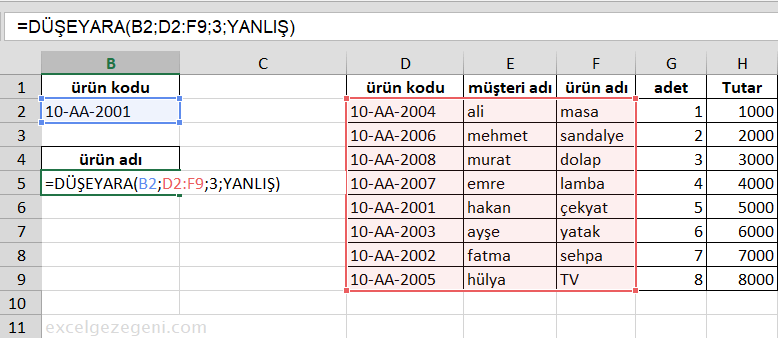
2. Değer 3 (üçüncü bağımsız değişken), DÜŞEYARA işlevine kırmızı tablonun üçüncü sütunundan aynı satırdaki değeri bulmasını söyler.
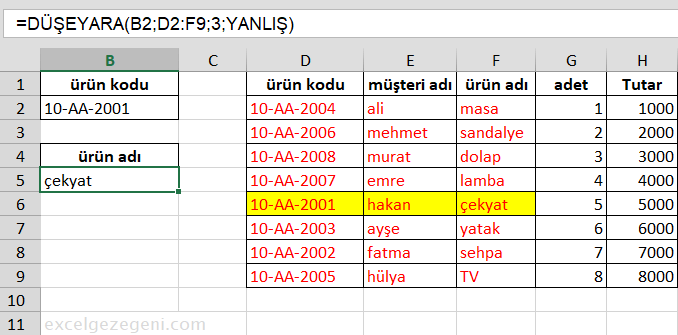
Not: YANLIŞ (dördüncü bağımsız değişken), DÜŞEYARA işlevine tam bir eşleşme yapmasını söyler. DÜŞEYARA işlevi ilk sütunda 10-AA-2001 değerini bulamazsa #YOK hatası getirir.
Örnek: Aşağıdaki DÜŞEYARA işlevi, ürün kodu: 10-AA-2002’ye ait tutarı (üçüncü argüman 5 olarak ayarlanmıştır) getirir.

Not: kolaylık olması açısından D2:H9 yerine D:H, YANLIŞ yerine 0 yazabilirsiniz.
Yaklaşık Eşleşme
Yaklaşık eşleşme modunda (dördüncü argüman DOĞRU olarak ayarlanmış) DÜŞEYARA işlevinin bir örneğine bakalım.
1. Aşağıdaki DÜŞEYARA işlevi, tablonun en sol sütununda 35 değerini arar. Fakat burada bir sorun var. İlk sütunda 35 değeri yok.
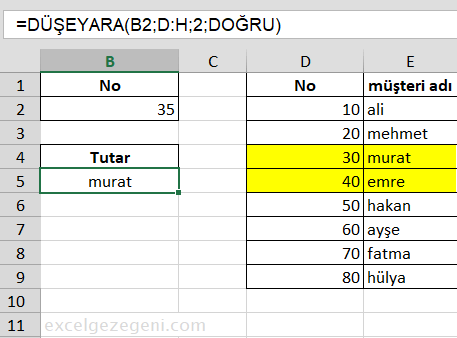
2. DOĞRU (dördüncü bağımsız değişken) DÜŞEYARA işlevine yaklaşık bir eşleşme döndürmesini söyler. DÜŞEYARA işlevi ilk sütunda 35 değerini bulamazsa, 35’ten küçük en büyük değeri döndürür. Bu örnekte bu, 30 değeri olacaktır.
Not: DÜŞEYARA işlevini yaklaşık eşleşme modunda kullanıyorsanız (dördüncü bağımsız değişkenin DOĞRU olarak ayarlanması durumunda) her zaman tablonun en soldaki sütununu artan düzende sıralayın.
Özellikler
DÜŞEYARA sadece sağa doğru çalışır
DÜŞEYARA işlevi yalnızca sağa bakar. DÜŞEYARA işlevi her zaman bir tablonun en soldaki sütununda bir değer arar ve o değerin sağındaki istenilen değeri getirir. Sağdan sola arama yapmak için Excel’de İNDİS ve KAÇINCI’yı kullanabilirsiniz.
DÜŞEYARA sadece ilk bulduğu sonucu getirir
Arama yapılacak sütun mükerrer kayıtlar içeriyorsa, DÜŞEYARA işlevi ilk kayıtla eşleşir. Örneğin, aşağıdaki DÜŞEYARA işlevini inceleyelim.
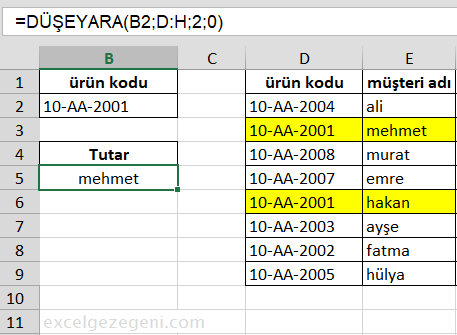
Açıklama: DÜŞEYARA işlevi, müşteri adı olarak Hakan’ı değil, Mehmet’i getirir.
DÜŞEYARA, Büyük/Küçük Harfe Duyarsızdır
Excel’deki DÜŞEYARA işlevi, büyük/küçük harfe duyarlı olmayan bir arama gerçekleştirir. Örneğin, aşağıdaki DÜŞEYARA işlevi, tablonun en sol sütununda MEHMET’i arar.
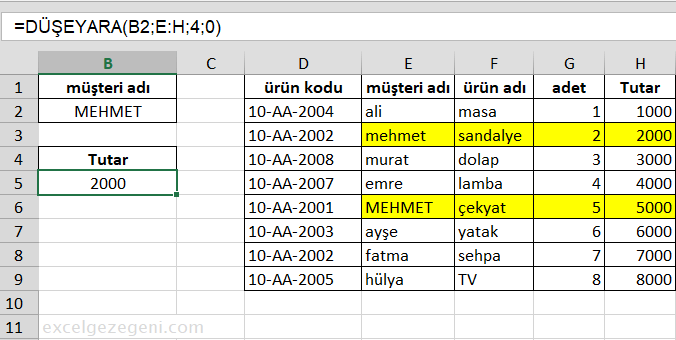
Açıklama: DÜŞEYARA işlevi büyük/küçük harfe duyarlı değildir, bu nedenle MEHMET veya mehmet veya Mehmet veya MEHmet vb. arar. Büyük/küçük harfe duyarlı bir arama gerçekleştirmek için Excel’de İNDİS, KAÇINCI ve ÖZDEŞ’i kullanın.
Çoklu Kriter arama
Birden çok kritere dayalı ya da iki sütunlu bir arama gerçekleştirmek için Excel’de İNDİS ve KAÇINCI’yı kullanın.
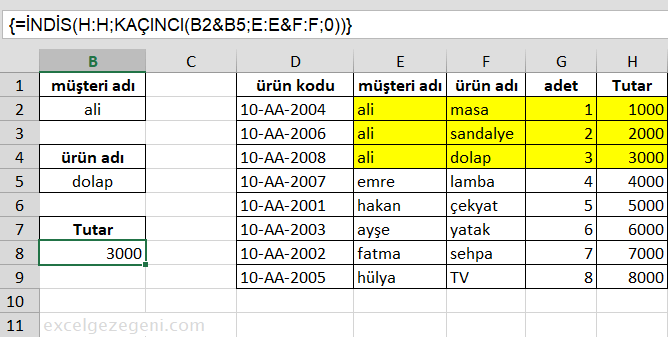
Not: Yukarıdaki dizi formülü, Ali’ye ait dolabın tutarını getirir.
#YOK hatası
DÜŞEYARA işlevi bir eşleşme bulamazsa #YOK hatası verir.
1. Örneğin, aşağıdaki DÜŞEYARA işlevi en soldaki sütunda Osman’ı bulamıyor.
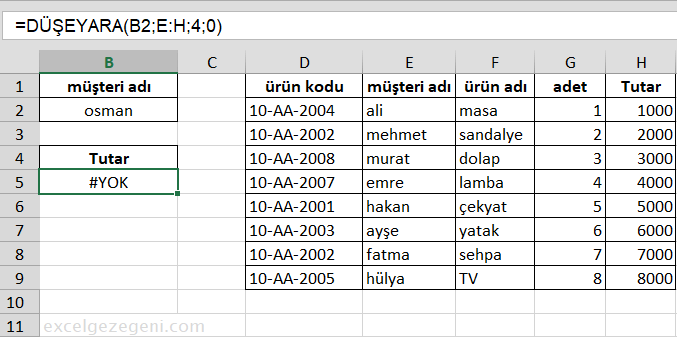
2. İsterseniz, #YOK hatasını uygun bir mesajla değiştirmek için EĞERYOKSA işlevini kullanabilirsiniz.
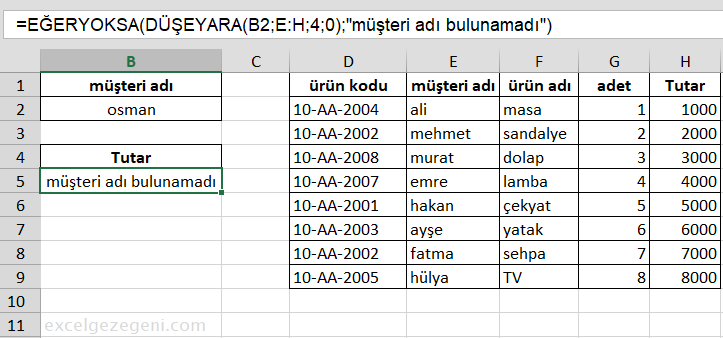
Not: EĞERYOKSA işlevi Excel 2013’te kullanıma sunulmuştur. Excel 2010 veya Excel 2007 kullanıyorsanız, EĞER ile EYOKSA’yı birleştirin veya EĞERHATA’yı kullanın.
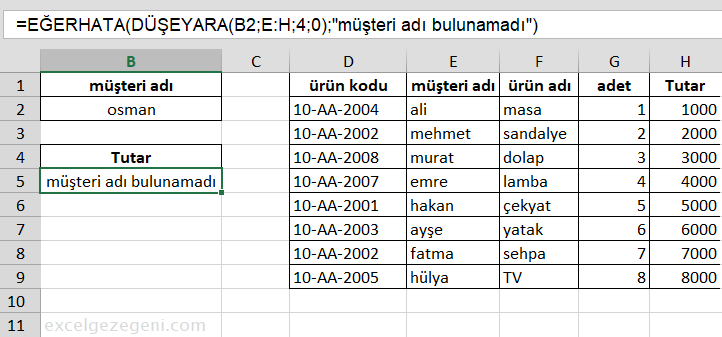
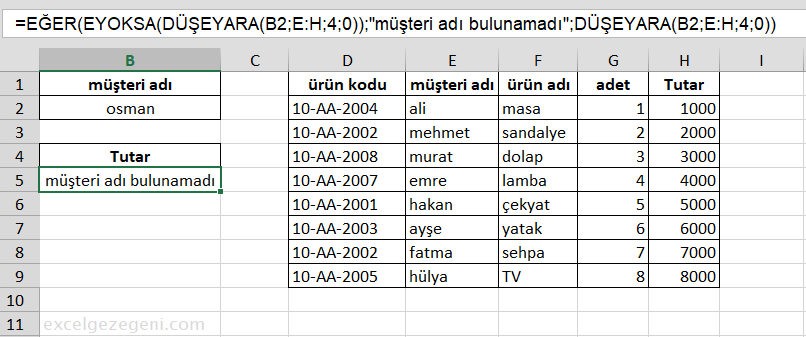
Çoklu Arama Tabloları
Excel’de DÜŞEYARA işlevini kullanırken, birden çok arama tablonuz olabilir. Bir koşulun karşılanıp karşılanmadığını kontrol etmek için EĞER işlevini kullanabilir ve DOĞRU ise bir arama tablosunda, YANLIŞ ise başka bir arama tablosunda arama yapabilirsiniz.
Bu örnekte bölgeye göre 2 farklı aralıkta arama yapacağız: F:H ve J:L
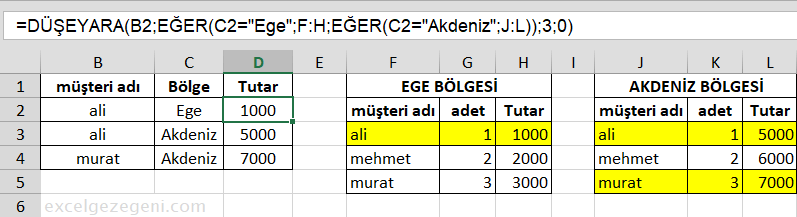
Eğer bölge ege ise F:H aralığında, eğer bölge akdeniz ise J:L aralığında ilgili müşteriye ait tutar aranmaktadır.
